Nivellement
Level Clipping vous permet de découper dynamiquement des modèles à l’aide de vecteurs fermés. Lorsque cette option est activée, le niveau sera contraint aux vecteurs choisis, sans affecter les composants sous-jacents. Les composants peuvent être réorganisés pour modifier la conception sous-jacente et les résultats seront recadrés dynamiquement.
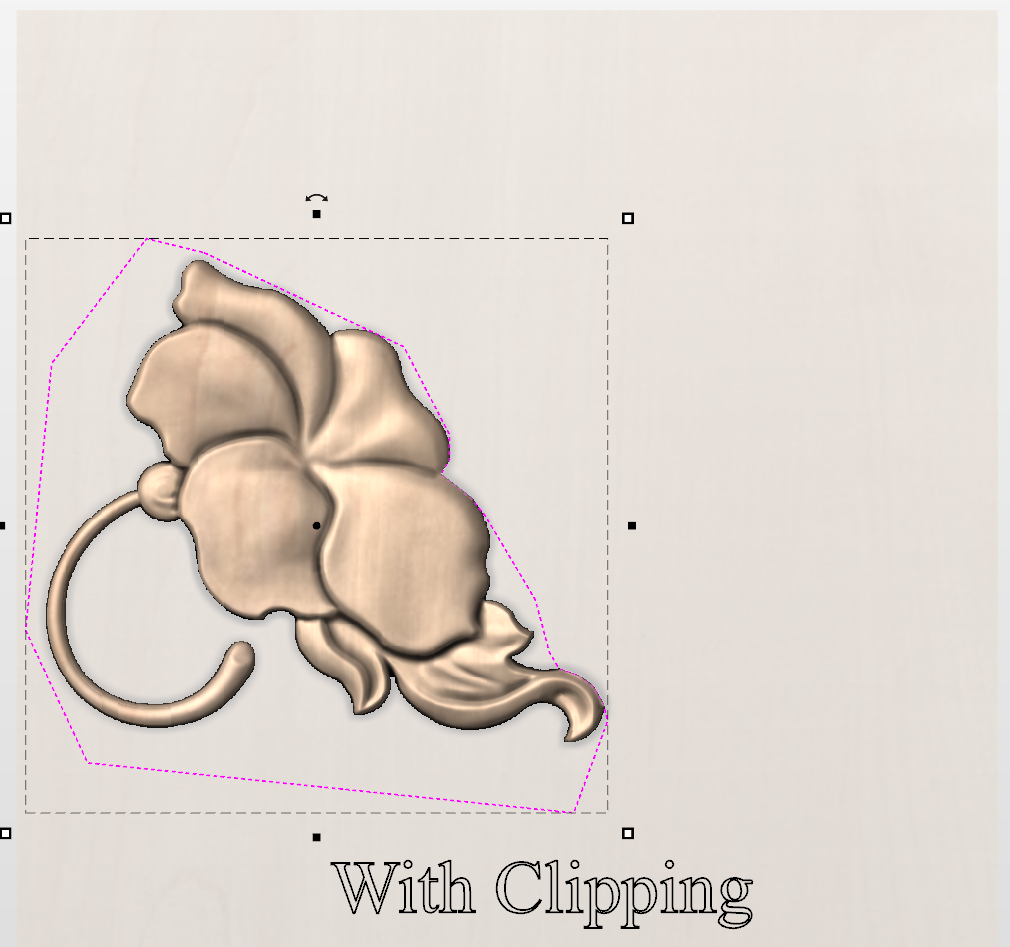
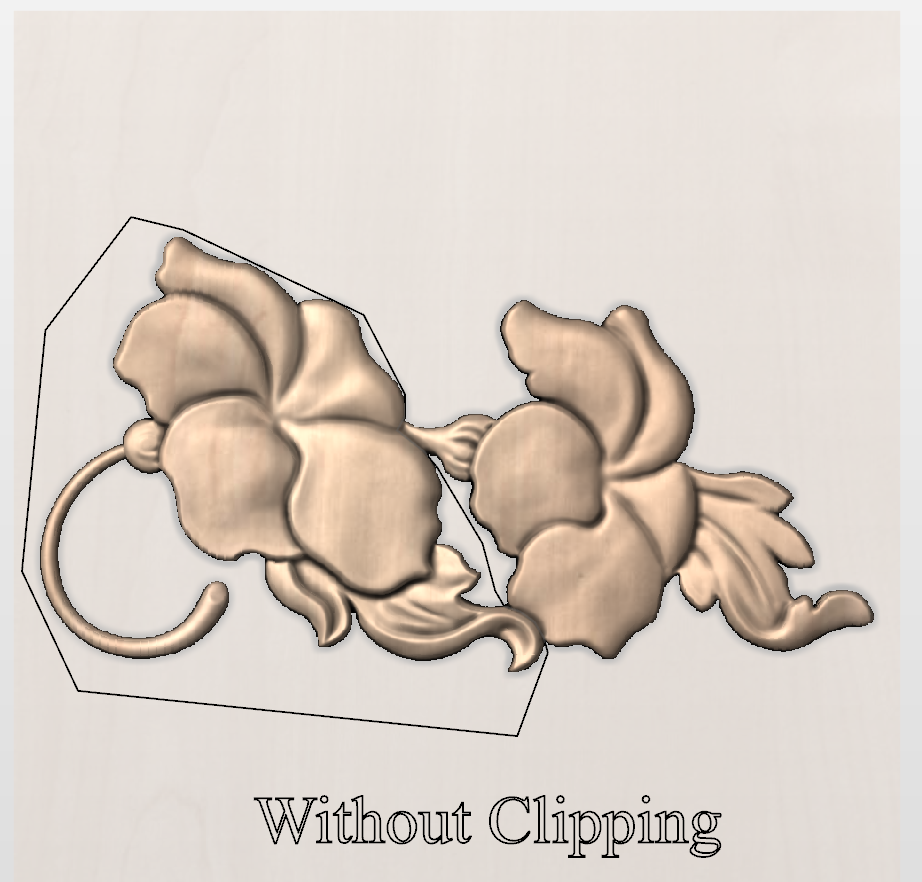
Regardez cette vidéo pour voir cela en action :
 Appliquer
Appliquer
Pour appliquer des vecteurs de découpage de niveau, sélectionnez quelques vecteurs puis faites un clic droit sur le niveau que nous souhaitons découper :
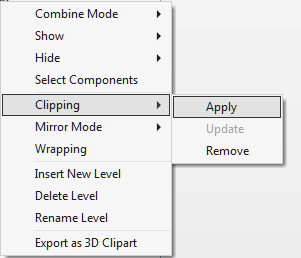
Choisissez coupure puis appliquer pour découper le niveau. Lorsque cela se produit, les composants du niveau sont coupés. Les zones du modèle situées à l'intérieur de ces vecteurs restent intactes et toutes les zones du modèle situées à l'extérieur des vecteurs sont supprimées.
Ce découpage est dynamique, de sorte que les composants du niveau peuvent être modifiés, réorganisés ou transférés et le découpage s'applique automatiquement au modèle modifié sur le niveau découpé.
 Actualiser
Actualiser
Lorsque le nivellement a été appliqué, les modifications des vecteurs de découpage sous-jacents n'entraînent pas automatiquement de changements au découpage. Pour mettre à jour la limite du découpage :
- Cliquez avec le bouton droit de la souris sur le niveau, puis choisissez Découpage > Mise à jour
- Si aucun vecteur n'est sélectionné et que le vecteur utilisé précédemment est toujours dans le travail, le vecteur utilisé précédemment sera réutilisé.
- Si un autre vecteur est sélectionné, il sera utilisé comme vecteur de découpage